
Агуулгын хүснэгт:
- Зохиолч John Day [email protected].
- Public 2024-01-30 11:03.
- Хамгийн сүүлд өөрчлөгдсөн 2025-01-23 15:00.

Би найзынхаа бааранд зориулан Raspberry Pi бүхий хайрцаг барьсан бөгөөд нэг товчлуур дарахад Darkice, Icecast ашиглан вэбсайт руу аудио дамжуулж, нэгэн зэрэг 'Эфирийн' тэмдгийг асаажээ. Энэ бол хүмүүсийн аль хэдийн хийж байгаа зүйл гэж би бодсон боловч маш их хайсны эцэст би юу ч олж чадаагүй бөгөөд үүнийг өөрөө олж мэдээд үүнийг заавартай болгохоор шийдсэн юм.
Би Raspberry Pi 3+ B -ийг ашигласан боловч миний хэлж байгаагаар энэ нь ямар ч Pi дээр ажиллах болно (магадгүй GPIO зүүний дугаар өөр байж магадгүй, гэхдээ би үүнийг баталж чадахгүй байна). Би OS -д зориулсан NOOBS багцыг ашиглаж, оролтонд зориулж маш энгийн дууны карт худалдаж авсан. Би мөн Pi-г хамгаалахын тулд хайрцагт аюулгүй унтраах товч, үйл ажиллагааны LED нэмж оруулав.
Танд хэрэгтэй болно:
Raspberry Pi
SD карт дээрх NOOBS багц
Асаах/унтраах унтраалга (Би ийм том улаан яаралтай тусламжийн товчлуурыг ашигласан боловч энэ нь ямар ч "товших" унтраалга байж болно)
Дарах товчлуур
1 LED
'Эфир дээр' гэсэн тэмдэг, би LED массиваар өөрийн гэсэн загварыг хийсэн
Гагнуурын төмөр ба жижиг холбогч самбар (би дэргэдээ байсан эдгээрийн нэгийг нь хайчилж авлаа)
Дууны карт (би ийм энгийн зүйлийг ашигласан)
Алхам 1: Серверээ тохируулна уу
Бидний ашиглаж буй радио станцын хувьд би энэ хэсгийг хийгээгүй, учир нь би сервер рүү нэвтрэх эрхгүй байсан бөгөөд найз маань үүнийг хийсэн, гэхдээ Icecast вэбсайт дээр үндсэн тохируулгын гарын авлага байдаг бөгөөд би үүнийг олж чадсан. Энэ нь хэрхэн явагдаж байгааг харахын тулд эхнээсээ Пи -ээс ажилладаг. Эсвэл та internet-radio.com дээрээс данс авах боломжтой бөгөөд энэ нь Darkice-тэй ажилладаг.
Алхам 2: Pi-г тохируулж, Darkice-ийг суулгана уу
NOOBS багц бүхий SD карт авах. Raspbian -ийг нээж, бүх шинэчлэлтийг суулгасны дараа Терминал цонхыг нээгээд дараах үгийг бичнэ үү.
sudo apt-get update
sudo apt-get install darkice
Darkice нь Debian -ийн нэг хэсэг тул автоматаар суулгах бөгөөд хэдхэн хором шаардагдана.
Үүнийг хүлээх мөрөнд оруулсны дараа:
харанхуй
Энэ нь алдааны мессеж өгөх бөгөөд ажиллахгүй болно, гэхдээ энэ нь зүгээр юм. Зурвас дээр дараахь зүйлийг хэлэх болно.
Тохиргооны файлыг ашиглаж байна: /etc/darkice.cfg
Та энэ файлыг засварлах хэрэгтэй тул хүлээх мөрөнд бичнэ үү.
sudo нано /etc/darkice.cfg
Энэхүү wiki. Radioreference хуудсан дээрх мэдээллийг ашиглан нээгдэж буй файлыг засварлаж дууссаны дараа CTRL-X товчлуурыг дарж, Y-г хадгалж, Терминалын хүлээх мөр рүү буцах хэрэгтэй. Шинэ програм суулгасны дараа дахин ачаалах нь үргэлж сайн байдаг.
дахин ачаална уу
мөн Pi дахин эхлүүлэх үед терминалын цонхыг дахин нээнэ үү. Одоо та 'Darkice' гэж бичихэд энэ нь ямар ч алдааны мэдэгдэлгүйгээр ажиллах ёстой. Хэрэв та https:// YOURSERVERADDRESS: 8000/(8000 эсвэл таны icecast сервер аль портод оногдсон бол) руу очвол та холбогдсон гэсэн статистикийн хуудас авах ёстой. Хэрэв тийм биш бол тохиргооны файлыг тохируулаарай (аудио оролтын шугам надад зарим асуудал үүсгэсэн боловч би бүх сонголтыг туршиж үзээд эцэст нь дууны картаа олсон). Darkice зөв ажиллаж эхэлмэгц дараагийн алхам руу орно уу.
Алхам 3: Дамжуулах товчлуур ба агаарын тэмдэг
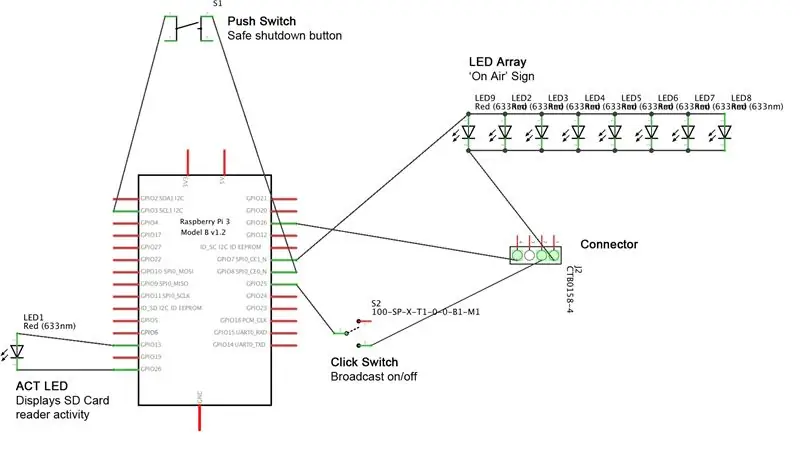
Python дээр товчлуур дээр үйлдэл хийх тусгай заавар байхгүй тул би үүнд зориулж олон янзын хичээл хийсэн. Надад тулгарсан хамгийн том асуудал бол Darkice -ийг арын дэвсгэр дээр ажиллуулах явдал байв (мөн Python скриптийг ажиллуулж эхлэхэд хөлдөөхгүй байсан), гэхдээ би кодлогч найзаасаа ирж туслахыг хүссэн бөгөөд тэр үүнийг хийх арга замыг олж, хуудас бичиж өгөх болно. битгий аваарай. Энэ нь кодын хаа нэгтээ '&' ашиглах боломжтой байж магадгүй юм шиг санагдаж байна, гэхдээ би кодлогч биш бөгөөд надад байгаа зүйл ажилладаг тул би түүнтэй зөрчилдөхгүй байхыг сонгосон. Би бүх зүйлийг хийж дууссаны дараа талхны самбараас бүх кабелийг буулгаж эхлэв.
GPIO16-ийг гадаад 3 цэгийн холбогч руу холбоно уу.
GPIO7 нь ON-Air тэмдгийн LED массивын эерэг терминал руу орно.
GPIO25 товчлуурыг дарна уу.
Дарах товчлуурын нөгөө тал нь 3 цэгийн холбогчтой холбогддог.
LED массивын сөрөг терминал нь мөн 3 цэгийн холбогчтой холбогддог.
(Диаграм дээрх бусад бүрэлдэхүүн хэсгүүдийг дараагийн алхамд тайлбарласан болно).
Бидний дуусгасан Python скрипт дараах байдалтай байна (энэ бол бүхэл бүтэн төслийн зааварчилгаа юм, кодыг тайлбарлахад би үнэхээр сайн мэдэхгүй байна. Би үүнийг өөр өөр функцэд зориулсан бусад хичээлүүдээс нэгтгэсэн болно).
импортлох цаг импорт RPi. GPIO -ийг GPIO GPIO хэлбэрээр оруулах = GPIO. PUD_UP)
toggle = Худал
def start_darkice ():
хэвлэх ('subprocess -ийг дуудах') #үр дүн = subprocess.call ('sh дэлгэц -S darkice -d -m darkice') os.system ('дэлгэц -S darkice -d -m darkice') хэвлэх ('дахин үргэлжлүүлэх') def stop_darkice (): os.system ('дэлгэц -X -S darkice гарах')
үнэн байхад:
buttonState = GPIO.input (buttonPin) if buttonState == True: хэрэв асаахгүй бол: toggle = True print ('darkice on') start_darkice () #print ('BUTTON STATE TRUE') GPIO.output (ledPin, GPIO. HIGH))
өөр:
if toggle: toggle = Худал хэвлэх ('stoping darkice') stop_darkice () #print ('BUTTON STATE FALSE') GPIO.output (ledPin, GPIO. LOW) time.sleep (1)
Py файлыг энэ зааварт хавсаргасан тул та үүнийг татаж аваад хүсвэл 5 -р алхамыг дагаж болно.
Алхам 4: Аюулгүй унтраах товчлуур ба үйл ажиллагааны LED

Зүгээр л аюулгүй байдал, Pi -ийн ашиглалтын хугацааг уртасгахын тулд би аюулгүй унтраах товчлуур болон гадны үйл ажиллагааны LED -ийг нэмсэн тул хайрцгийг салгах нь аюулгүй гэдгийг хүмүүс мэддэг. Би хоёуланд нь зориулсан хичээлүүдийг хялбархан олж чадсан боловч Raspberry Pi 3 B+ нь ACT LED -тэй GPIO зүүтэй болохыг анзаарсан бол өмнөх загварууд тийм биш байсан бөгөөд хэрэв та хуучин Pi -тэй бол энэ нь асуудалтай байж магадгүй юм.
LED -ийн эерэг терминалыг GPIO13 -д, сөрөгийг GPIO26 -д холбоно уу. ACT LED ажиллахын тулд та BOOT директор дахь config.txt файлыг засах хэрэгтэй. Та үүнийг Raspbian хөтөч дээрээс эсвэл дараахаас олж болно.
sudo нано /usr/boot/config.txt
Файлыг засварлахдаа дараах мөрүүдийг нэмнэ үү.
# Гадаад LED-ийг SD ACT LED dtoverlay = pi3-act-led, gpio = 19 болгон ашигла
Одоо гадаад LED нь SD картны үйл ажиллагаатай анивчих болно.
Түлхүүр солих терминалуудыг GPIO3 ба GPIO8 руу холбоно уу. Би хичээлээс дараах кодыг олсон бөгөөд энэ нь сайн ажилладаг:
gpiozero импортлох хугацаанаас импортлох түр зогсолтоос дэд процессийн импортын check_call товчлуур
def shutdown ():
check_call (['sudo', 'poweroff'])
shutdown_btn = Товчлуур (2, hold_time = 1)
shutdown_btn.when_held = унтраах
түр зогсоох ()
цаг унтах (1)
Хэрэв та хүсвэл татаж авахын тулд энэ py файлыг хавсаргасан болно. Миний товчлуурыг 1 секундын турш барих ёстой, хэрэв та үүнийг өөрчлөхийг хүсвэл 'hold-time =' утгыг өөрчилнө үү.
Алхам 5: Python скриптүүдийг ачаалахаас эхлүүлээрэй
Дахин хэлэхэд, энэ сэдвээр маш олон заавар байдаг, би үүнийг Dexter Industries -аас ашиглаж, rc.local файлыг засварлах замаар нэг алхамыг хийсэн.
sudo нано /etc/rc.local
Энд та баримт бичгийн төгсгөлд файлын замыг бүрэн оруулах ёстой бөгөөд мөр бүрийн төгсгөлд '&' гэж оруулна уу. Та файл тус бүрт нэг мөр нэмэх ёстой.
sudo python/home/pi/YOURFILENAME, py &
sudo python /home/pi/YOURFILENAME2.py &
шугамын өмнөхөн
гарах 0
Мөр бүрийн төгсгөлд байгаа & тэмдэг нь програмын гогцоог хангахад чухал үүрэгтэй.
Алхам 6: Хайрцгийг бүтээх


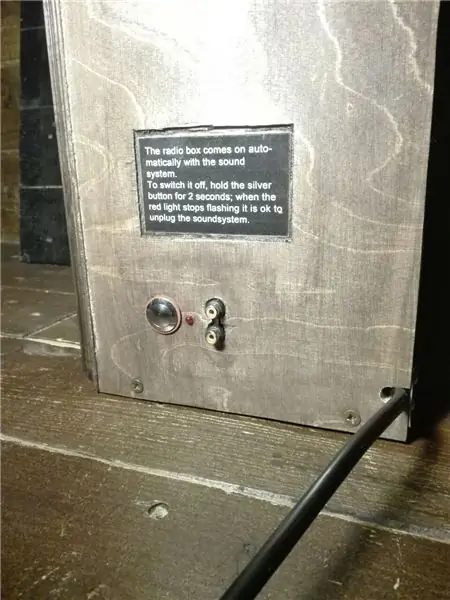
Энэ нь бүхэлдээ танаас хамаарна. Энэ нь үнэхээр Pi хэмжээтэй л байх ёстой, гэхдээ би радио дамжуулалтыг нэлээд тогтвортой түвшинд байлгахын тулд компрессороо тохируулсан тул хайрцаг нь арай том болно. Миний уурхайд нүүрэн талд нь шууд нэвтрэх тэмдэг, том улаан товчлуур дээр нүх байгаа бөгөөд би DJ-д зориулсан бяцхан заавар карт хийж товчлуурын доор шигтгэв. Хайрцагны хажуу талд түлхэх товч, ACT LED, аудио оролт нүх, баарны ажилтнуудад хайрцгийг хэрхэн аюулгүй хаах талаархи шигтгээтэй заавар байдаг.
Алхам 7: Суурилуулалт


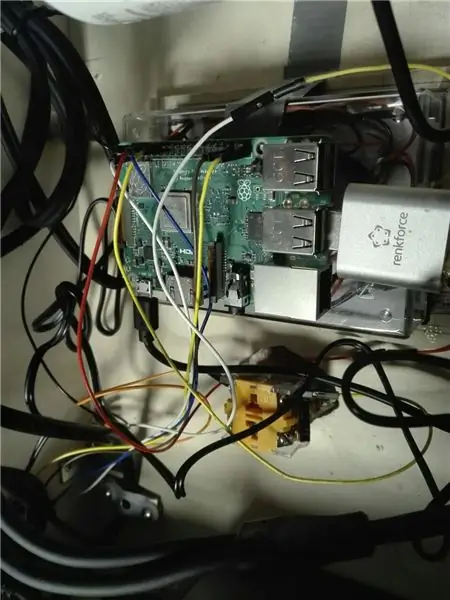

Хэт халалтаас урьдчилан сэргийлэхийн тулд Пи -ийн эргэн тойронд агаар солилцох нь үргэлж сайн байдаг гэдгийг санаарай. Аудио кабелийг холигчдоос холбож, товчлуурыг дарж, нэвтрүүлгийг сайхан өнгөрүүлээрэй!
Зөвлөмж болгож буй:
Нэг товчлууртай Servo түдгэлзүүлэлтийн түгжээ: 3 алхам

Нэг товчлууртай Servo Suspension Lockout: Бүрэн дүүжлүүртэй уулын дугуй нь зөөлөн явах боломжийг олгодог боловч өгсүүр явган явахдаа дүүжлүүрийг түгжих шаардлагатай болдог. Үгүй бол дөрөө дээр зогсоход түдгэлзүүлэлт нь шахагдаж, энэ хүчин чармайлтаа үрэх болно. Унадаг дугуй үйлдвэрлэгчид үүнийг мэддэг бөгөөд маш сайн
Нэг аналог оролт ашиглан 4 товчлууртай тоглоом: 6 алхам (зурагтай)

Нэг аналог оролтыг ашигладаг 4 товчлууртай тоглоом: Энэхүү заавар нь бие биенээсээ үл хамааран илрүүлж болох олон товчлуурын нэг аналог оролтын шугамыг ашиглахад чиглэгддэг бөгөөд эдгээр товчлууруудын хэрэглээг онцлон тэмдэглэхийн тулд 4 товчлуур бүхий 4 өөр тоглоом тоглох програм хангамжийг багтаасан болно. Бүх тоглоомууд (8 д
Нэг зүү товчлууртай Raspberry Pi ашиглах гарын авлага: 9 алхам

One Pin Keypad Raspberry Pi -ийн хэрэглээний гарын авлага: Анхааруулга: ЭНЭ НЭГДСЭН БҮТЭЭГДЭХҮҮНИЙ ХЭРЭГЛЭЭНИЙ ГАРЫН АВЛАГА: НЭГ ПИН ТҮЛХҮҮР. Энэ бол DIY төсөл биш юм. Хэрэв та самбарыг өөрөө хийхийг хүсвэл сургалтын төгсгөлд бүргэдийн файлыг олох боломжтой. Нэг товчлууртай товчлуур гэж юу вэ? Нэг зүү бүхий товчлуур
RGB нэг товчлууртай USB гар: 6 алхам (зурагтай)

RGB нэг товчлууртай USB гар: Нэг товчлуурын хэмжээнээс хэтрэхгүй жижигхэн боловч ажиллагаатай RGB арын гэрэлтэй гартай байх шаардлагатай байсан уу? Үгүй ээ? Хэн санаа зовдог вэ, ямар ч байсан нэгийг нь хий! Энэхүү зааварчилгаа нь танд өөрийн гэсэн, жаахан ашиггүй болгох алхамуудыг зааж өгөх болно
Барби хайрцаг: таны Mp3 тоглуулагчийн өнгөлөн далдалсан хайрцаг/ Boom хайрцаг: 4 алхам (зурагтай)

Барби хайрцаг: таны Mp3 тоглуулагчийн өнгөлөн далдалсан хайрцаг/ Boom хайрцаг: Энэ бол таны mp3 тоглуулагчийн хамгаалалттай үүргэвч бөгөөд чихэвчний үүрийг дөрөвний нэг инч болгон хөрвүүлдэг, унтраалгын товчлуур дээр тэсрэх хайрцаг болж чаддаг. таны mp3 тоглуулагчийг ерээд оны эхэн үеийн соронзон хальсны тоглуулагч эсвэл үүнтэй төстэй хулгай багатай болгож хувиргадаг
